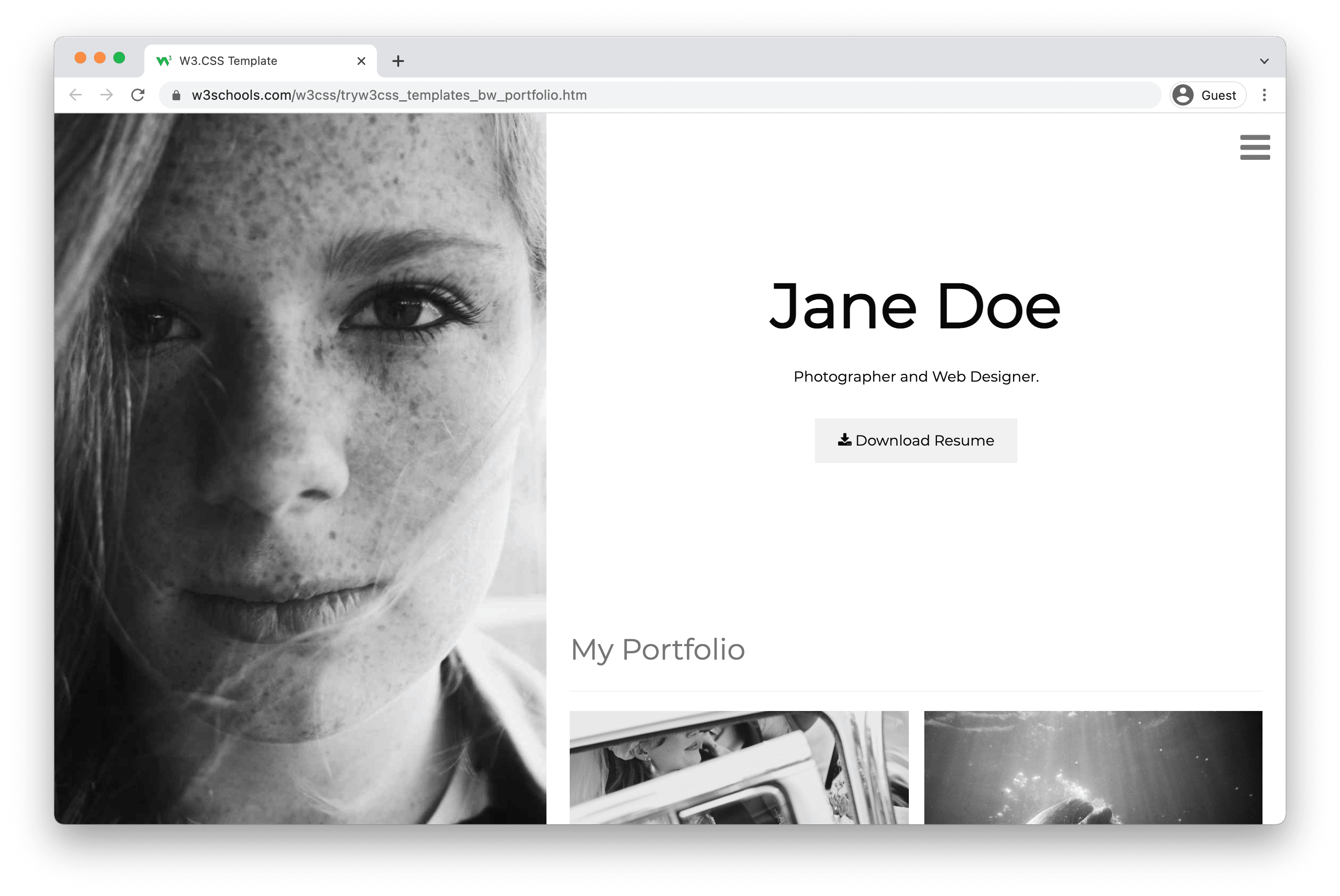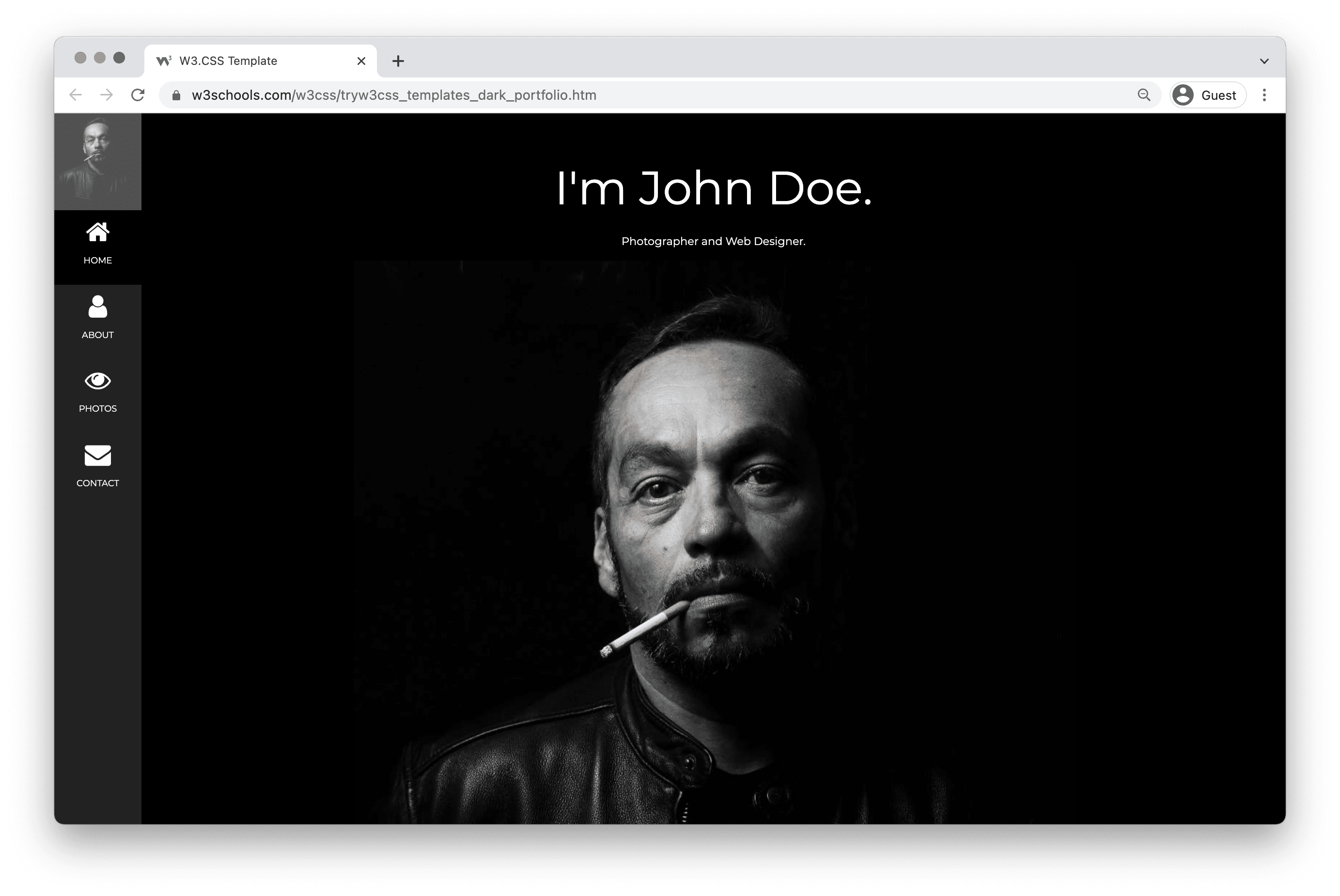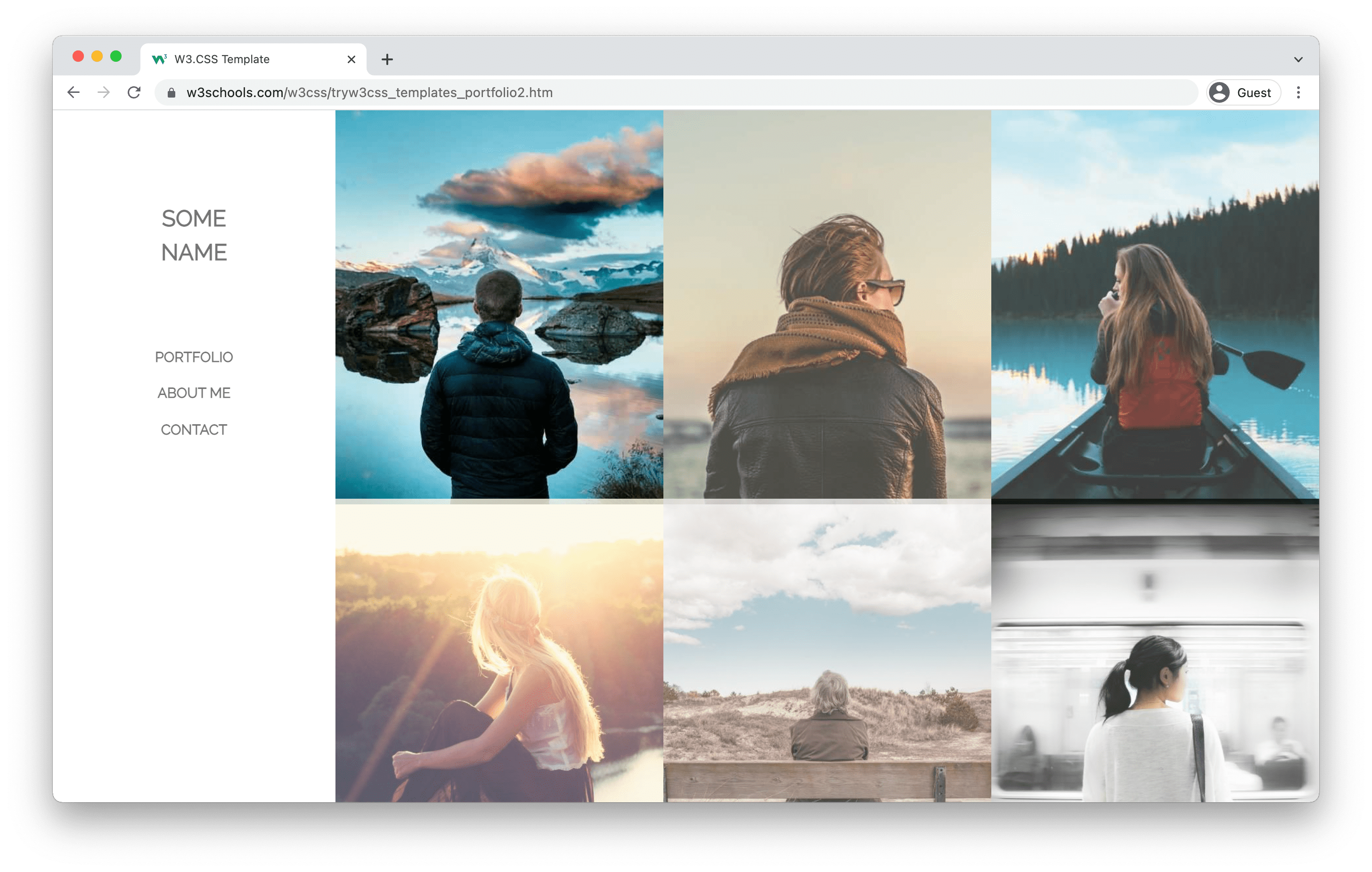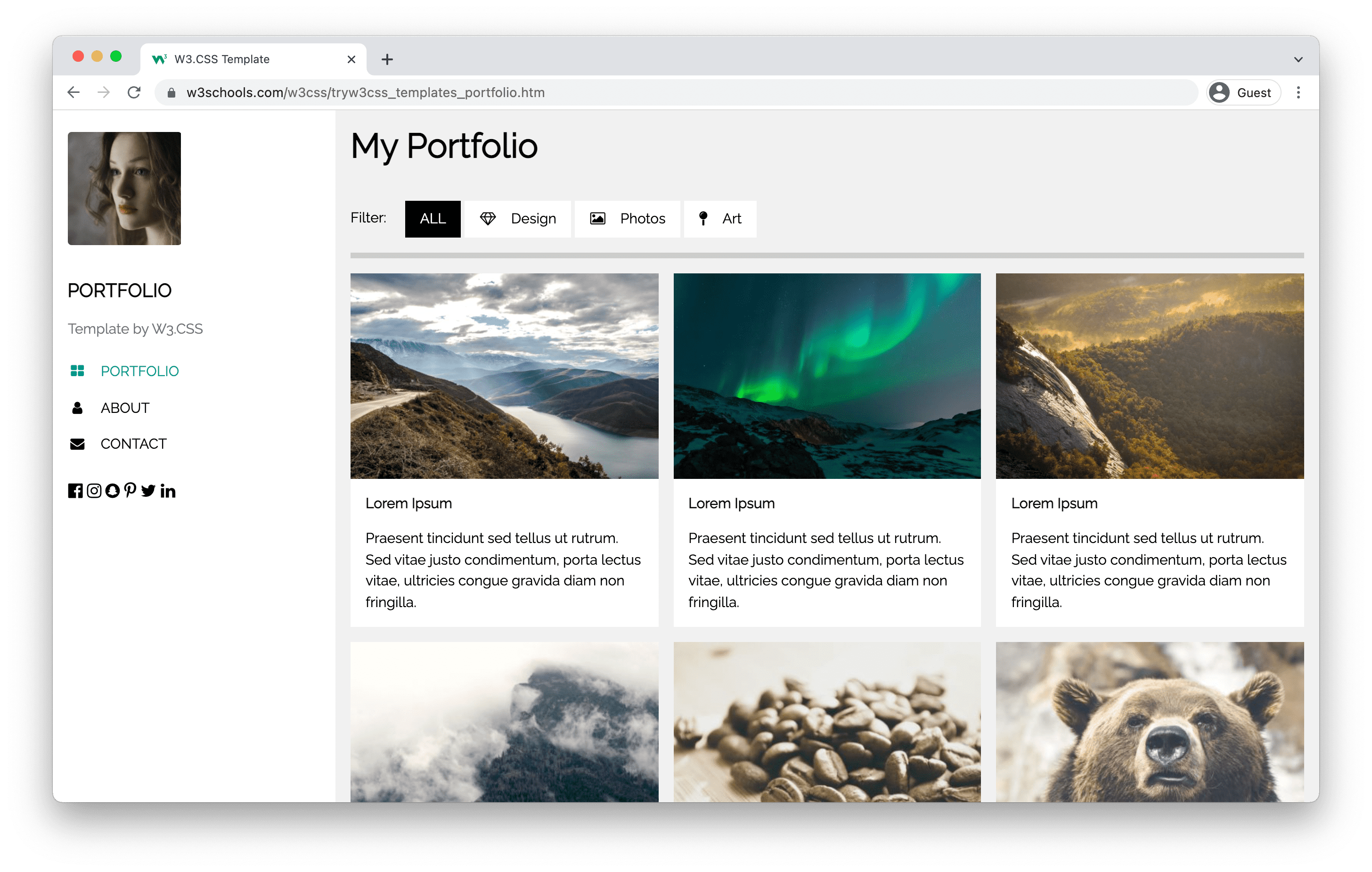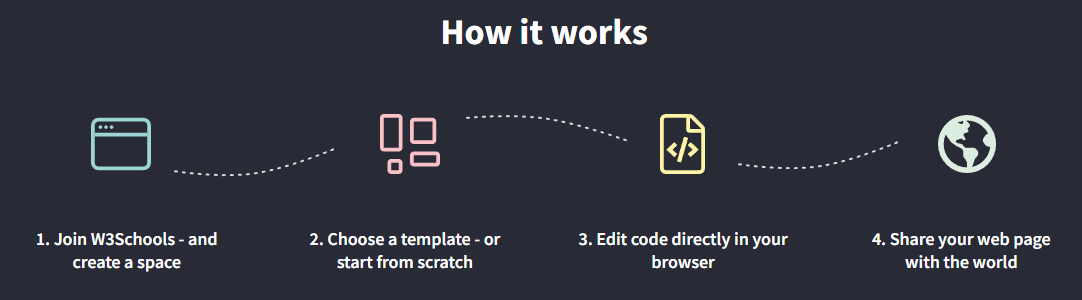Jak vytvořit portfolio
Portfolio je nezbytné, aby si vás všimli.
Vytvoření portfolia je dobrý způsob, jak rozšířit svou online přítomnost.
Portfolio slouží k předvedení vašich dovedností a projektů.
Může vám pomoci získat práci, koncert na volné noze nebo stáž.
Vytvořte si moje portfolio zdarma »Co je to portfolio
Portfolio může mít stejný účel jako životopis. Většina životopisů je napsána s textem, zatímco portfolio slouží k předvedení, takže je vizuální s obrázky a často podrobnější než životopis.
Je to místo, kde můžete ukázat své pracovní zkušenosti a předvést projekty, na které jste nejvíce hrdí.
Vaše online portfolio lze sdílet s jeho odkazem na společnosti, náborové manažery a náborové pracovníky, aby si vás všimli.
Jde o to ukázat a dát ostatním pochopit, kdo jste jako profesionál.
Proč vytvářet portfolio
Je to skvělý způsob, jak rozšířit svou online přítomnost a získat pozornost.
Lze jej použít k získání zaměstnání nebo k přilákání klientů k vašim službám.
Mít to online jako webovou stránku. Umožňuje lidem z celého světa, aby vás našli.
Design portfolia dá čtenáři představu o tom, kdo jste. Ujistěte se, že to vypadá dobře a prezentovatelně!
Pro koho je portfolio určeno
Vytvoření portfolia může být důležité pro vaši kariéru.
Může to být užitečné při hledání práce, vystoupení na volné noze nebo předvádění svých dovedností u nového klienta.
Typickými rolemi, které využívají portfolia, jsou profesionálové, jako jsou, ale nejen:
- Vývojáři softwaru
- UX designéři
- Grafičtí designéři
- fotografové
- Marketingoví odborníci
- architekti
- Spisovatelé
Slyšeli jste někdy o W3Schools Spaces ? Zde si můžete vytvořit své portfolio od začátku nebo použít šablonu a hostit jej zdarma.
Začněte zdarma ❯* není vyžadována žádná kreditní karta
Jaké jsou nejdůležitější sekce v portfoliu
Existuje mnoho různých způsobů, jak vytvořit portfolio.
Jak jej vytvořit, závisí na tom, jaký typ profesionála jste, pro koho jej stavíte a proč jej vytváříte.
Musíte otestovat, selhat a naučit se zjistit, který typ portfolia je pro vás ten pravý!
Existuje několik částí, které jsou nezbytné pro všechny typy portfolií, shrnuté níže:
1. Sekce hrdinů.
Sekce hrdinů je první věcí, kterou lidé uvidí, když vstoupí do vašeho portfolia.
Zobrazuje se pod vaším logem a nabídkou.
Sekce hrdinů pomáhá čtenáři pochopit, co nabízíte, proč by s vámi měl někdo spolupracovat a jakou hodnotu poskytujete svými službami.
Často obsahuje tlačítko s výzvou k akci jako „kontaktujte mě“, „rezervujte si schůzku“ nebo podobně.
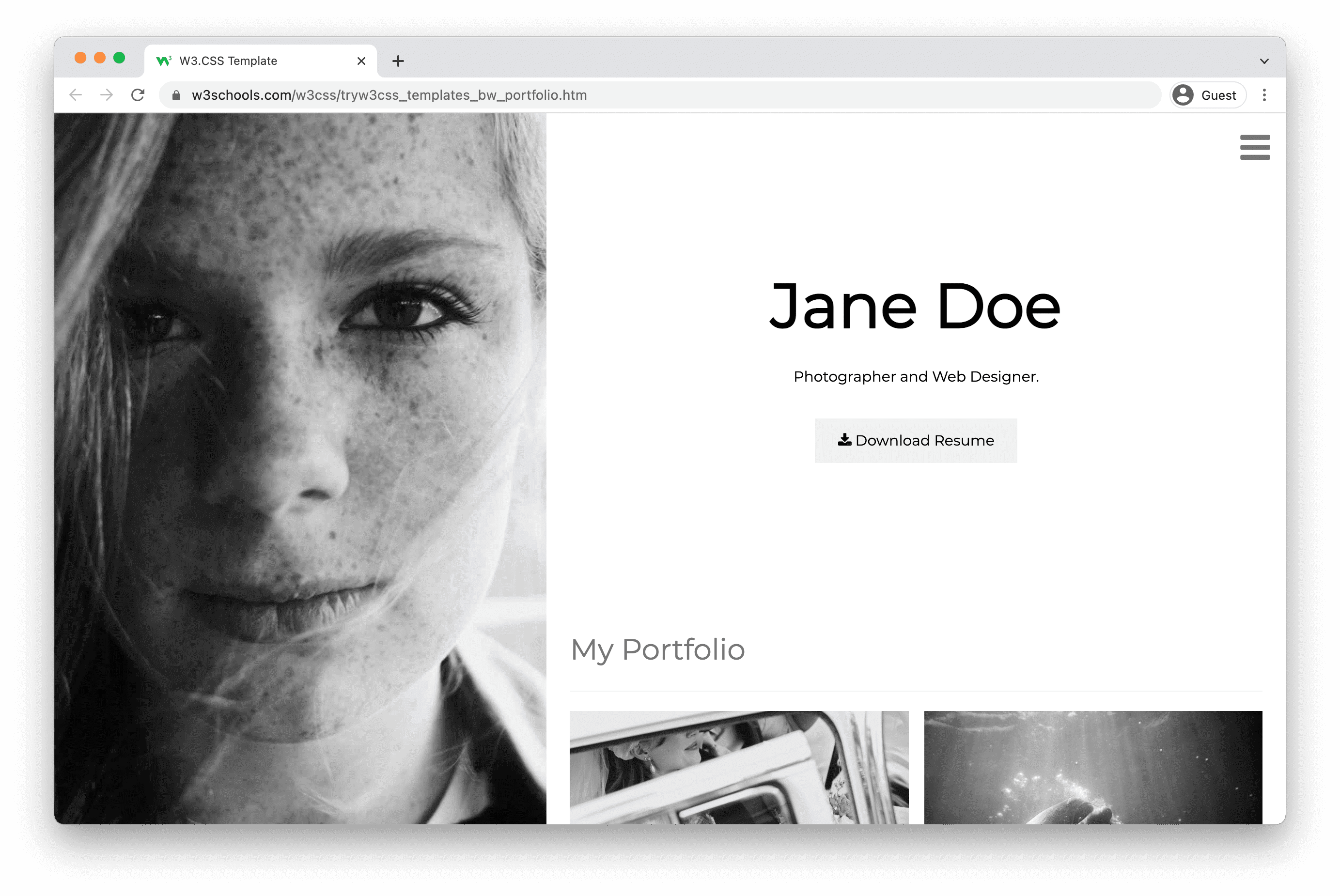
2. Sekce O mně.
Poskytněte čtenáři krátké shrnutí o sobě.
Zahrňte předměty, jako je vaše vzdělání, pracovní zkušenosti, projekty a zájmy.
Pomozte čtenáři porozumět tomu, co vás baví, a vašim superschopnostem (věcím, ve kterých jste opravdu dobří).
Nezapomeňte, aby to bylo krátké a jednoduché.
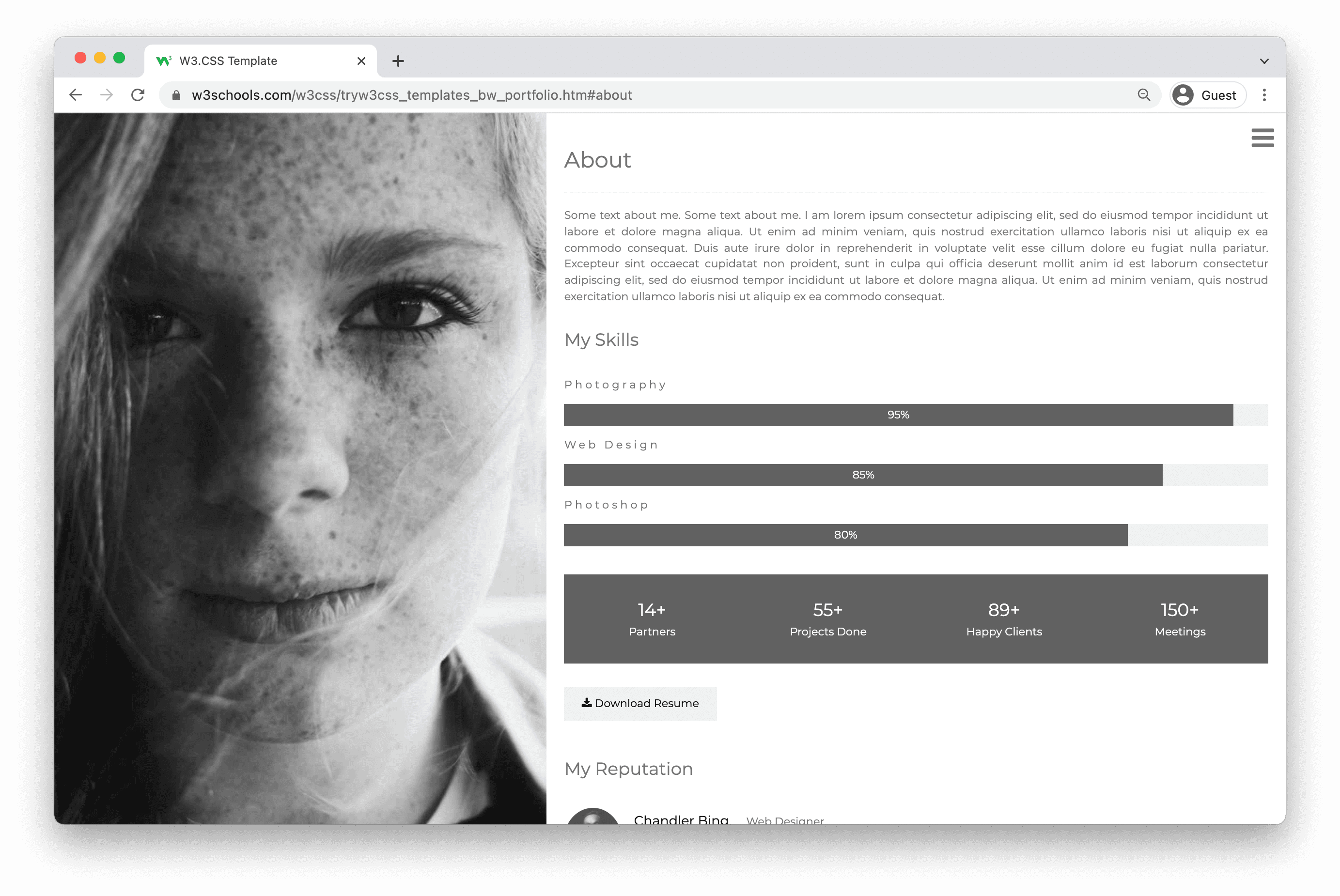
3. Sekce projektů.
Uveďte projekty, na kterých jste pracovali. Nejpoužívanějším způsobem je řazení seznamu podle data, ale v některých případech může mít smysl je seřadit i jiným logickým způsobem.
Ke každému projektu přidejte podrobnosti, které zahrnují vaši roli, co jste dělali a jak projekt dopadl.
Přidávání obrázků k předvedení toho, co jste postavili, je plus! Ukažte věci, na které jste hrdí.
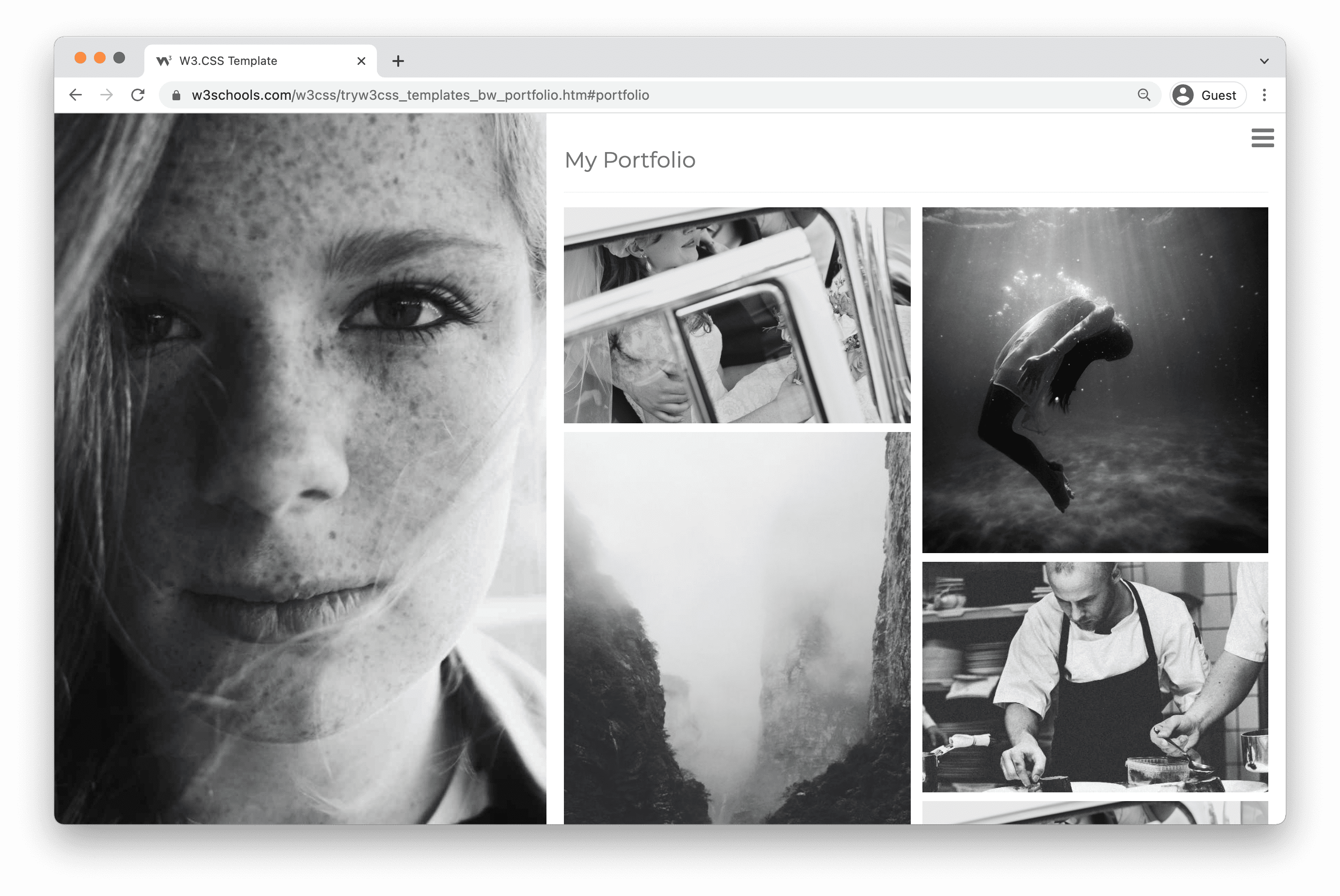
4. Sekce Kontaktujte mě.
Dejte čtenářům vědět, jak a kde vás mohou kontaktovat.
Přidejte své kontaktní údaje a další kontaktní kanály, jako je váš profil GitHub, LinkedIn, Youtube a tak dále.
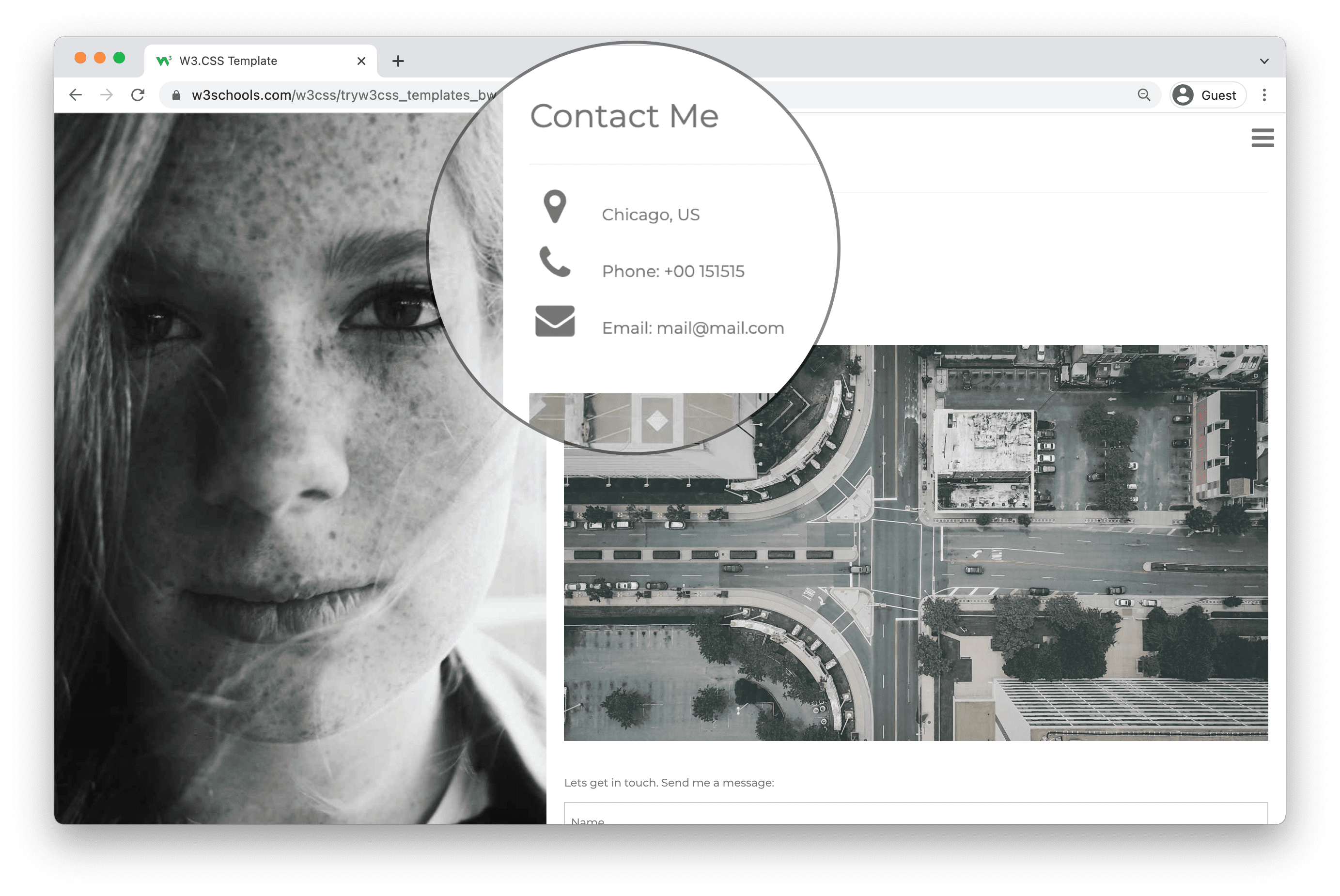
Příklady portfolia
Podívejte se na několik příkladů portfolia.
Šablony portfolia můžete načíst ve W3Schools Spaces . Začněte s publikováním svého portfolia několika kliknutími.
Zveřejněte mé portfolio zdarma ❯* není vyžadována žádná kreditní karta
Černobílá šablona portfolia
Dark Portfolio Template
People Portfolio
My Portfolio Template
What do I need to know to create my own portfolio?
HTML, CSS and JavaScript are the foundational languages to create a website.
You can come a long way just using these three!
- Create the structure with HTML. The first thing you have to learn, is HTML, which is the standard markup language for creating web pages. Learn HTML ❯
- Style with CSS. The next step is to learn CSS, to set the layout of your web page with beautiful colors, fonts, and much more. Learn CSS ❯
- Make it interactive with JavaScript. After studying HTML and CSS, you should learn JavaScript to create dynamic and interactive web pages for your users. Learn JavaScript ❯
How to create a portfolio step-by-step
Follow the steps to create your portfolio from the ground up.
Preparations
Decide which code editor to use and set up your environment.
W3Schools has created an easy to use code editor called W3Schools Spaces. Sign up and get started in a few clicks.
Start for free ❯Create your index.html file. So that you are ready to enter the code.
All set up. Lets go!
Step One: Add HTML Skeleton
Type an HTML skeleton code, which is the starting point for your website. It is the structure which holds the code and ensures that it is properly displayed on the internet.
Read here for how to create a basic HTML Skeleton: How to create a HTML Skeleton
Step Two: Add Navigation Bar
The navigation bar is a short representation of the content on the website.
It is one of the first things that a visitor will see.
It helps the visitors to find and navigate through the content on website. It is important to create well-structured navigation. So that your visitors can find what they are looking for.
Here is an example of how to create a top navigation bar: How to create a Top Navigation Bar
Step Three: Add Hero section
The Hero section, together with the navigation bar, is the first section of your portfolio that people will see.
It should contain short information about several things such as:
- Who are you?
- What do you offer?
- What is your profession?
- Why should people work with you?
- Which actions should you take?
Write in first-person and keep it short and simple.
Additional things preferred in the hero section are:
- Eye-catching graphics, either as a background or side-by-side with the text.
- An action button that leads to content on your portfolio or to the content of another website.
Here is an example on how to create a Hero section: How to create a Hero image
Step Four: Add About Me section
In this section, you can get creative. This can help you to to stand out.
Here you can personalize the content and write about yourself more in-depth.
The content you can include in this section is:
- Your introduction
- Who are you as a professional
- Your education
- Your skills
- Your work experience (present and/or past)
- Your hobbies
- Your goals and ambitions
In a way, you can consider the "About me" section as a short summary of your CV.
Feel free to write about yourself in first person.
Personalization and making people understand you as a person might bring you more attention.
Here is an example on how to create an about me section: How to create an About Me section
Step Five: Add Work Experience section
The work experience section highlights the experience, knowledge, and competence that you have made along your way.
Here you can add:
- Links to your projects with the project name and/or short description of what the project is about.
- Links to blog posts that you have written with title and/or short description about what it is about.
- Your professional awards or achievements.
- Highlighting your work and your accomplishments is a way to create opportunities for yourself.
- Visual representations such as images or graphics.
Step Six: Add Contact section
The contact section is the section that lets your visitor get in touch with you.
You should always include a way for visitors to contact you, either through a contact form or by writing down your contact information such as:
- Address
- Phone number
- E.g. Github profile, LinkedIn profile, Youtube profile and so on.
Here is an example on how to create a basic contact section: How to create a Contact section
Step Seven: Add Footer section
The footer can be experienced as a minor section, but it is an important one of every website.
It is about showing critical information based on your website goals and the needs of your visitors.
Often it contains technical information about copyright, but it can hold other information, such as:
- Link to "Privacy policy" page
- Link to "Terms of use" page
- Contact information
- Website navigation links
- Links to social networks
- Link to your shop
Here is an example on how to build a footer section: How to create a Footer section